联想拯救者Y7000-2020系列黑苹果教程
写在最前面:本教程涉及到的文件下载链接
本教程适用于联想拯救者Y7000 2020系列,具体型号如下
- Y7000-2020
- Y7000-2020H
- Y7000P-2020
- Y7000P-2020H
仅供学习交流使用,如果侵犯到你的合法权利,请联系邮件删除,或评论。我将会在24h内删除。
本教程部分内容参考自Rainkavik黑苹果教程
以下教程正式开始
一、准备阶段
- 一个大于等于8GB的U盘
- etcher工具(用于制作引导盘)
- DiskGenius(替换引导文件)
- 一份EFI引导文件(本文提供下载)
- MacOS镜像(推荐去黑果小兵下载)
- Y7000系列一键修改BIOS工具
- EasyUEFI(添加引导)
本教程涉及到的文件下载链接
注意(重要):本文提供2个版本的EFI引导文件,2个版本互相冲突,清选择正确版本!!!
如果您选择MacOS11 (Bigsur),请选择EFI Mac11版本
如果您选择MacOS12(Monterey),请选择EFI Mac12版本
二、首先制作启动盘
我需要使用Etcher工具制作启动盘
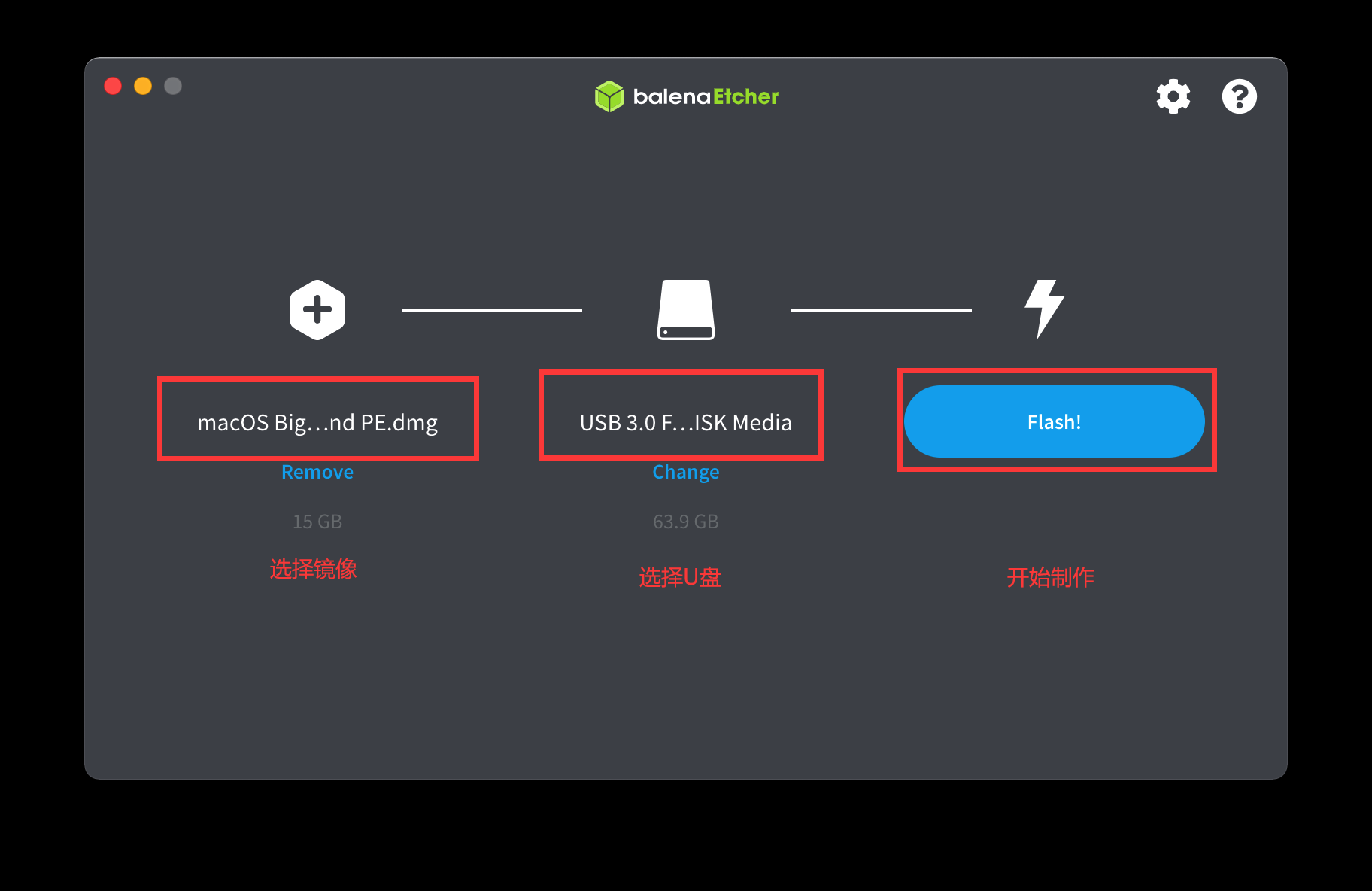
三、替换EFI文件
这里需要使用DiskGenius工具
把刚才下载的EFI文件复制到U盘内的EFI分区
如图所示
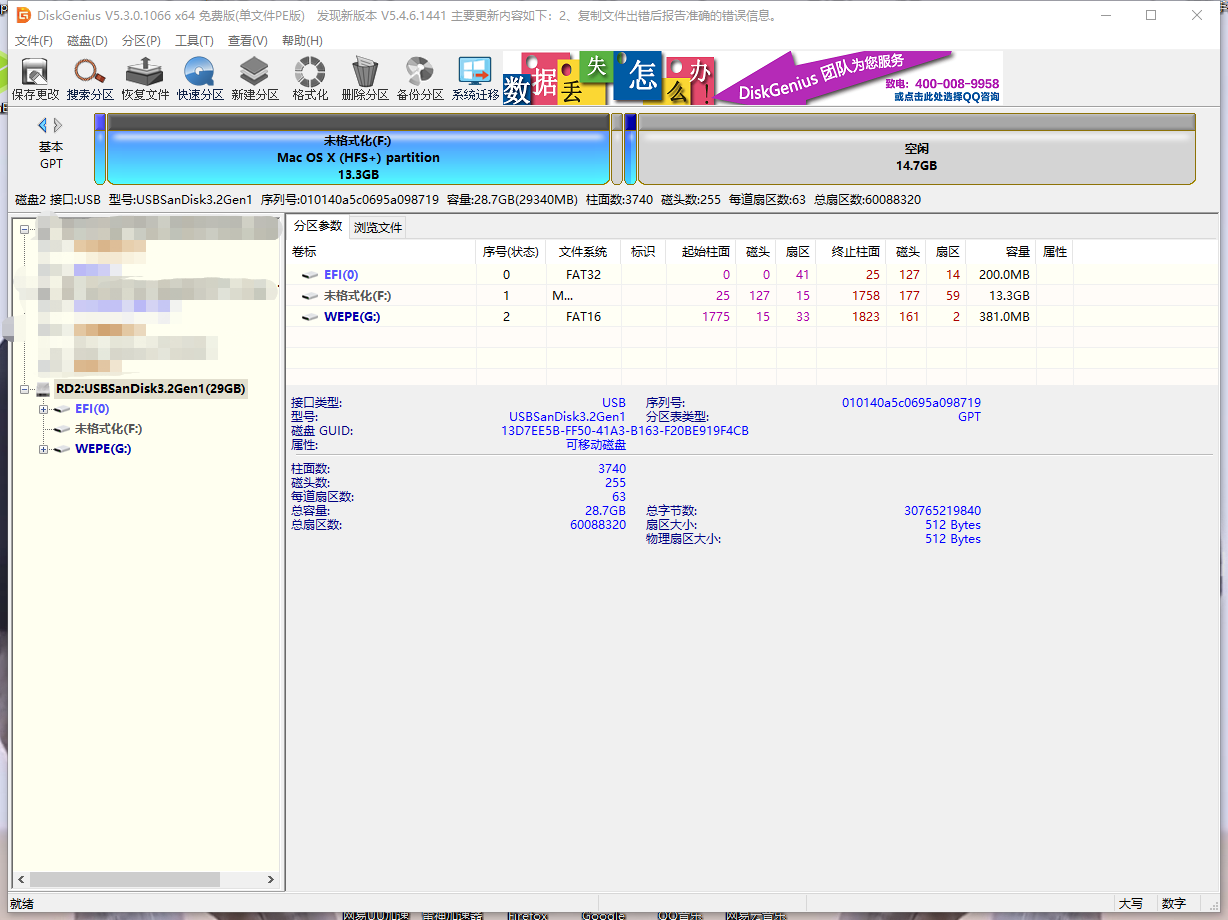
需要选择好我们的EFI文件(一定不要选错版本)
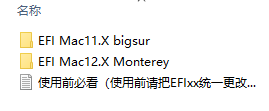
复制之前请自行把名字改成“EFI”
复制到EFI分区下
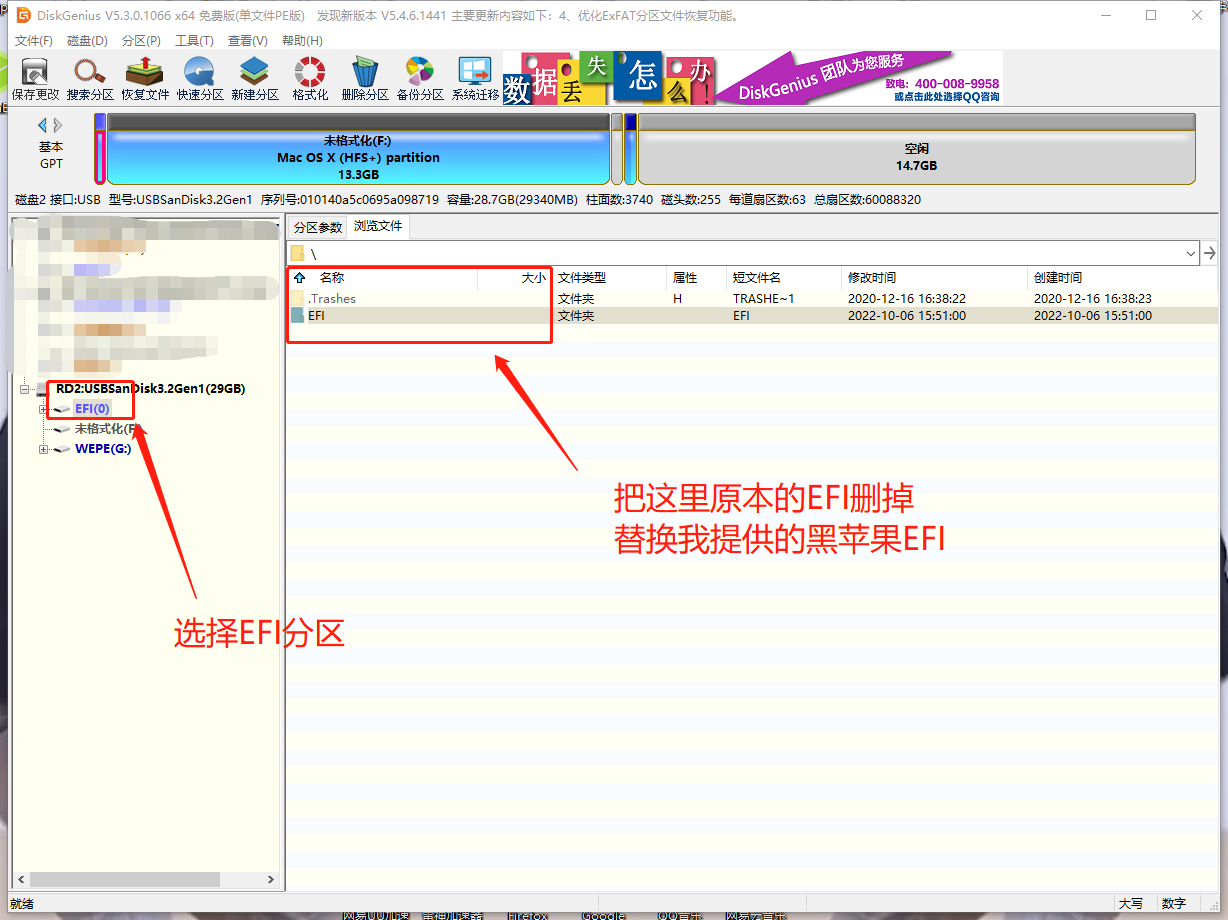
四、准备黑苹果分区
这里需要使用DiskGenius工具
这里推荐使用一块空硬盘
如果您是本机安装,可以照着我操作
选择您需要安装黑苹果的分区(请不要删除Windows系统分区)
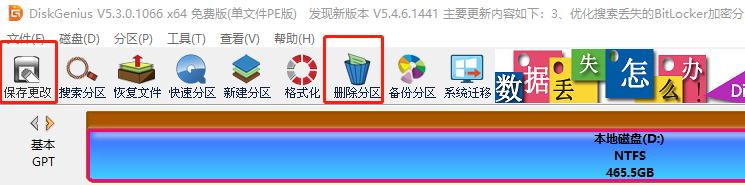
这里只拿空硬盘做演示,实际情况请使用大于等于50G空间的分区

五、修改BIOS(重要)
这里使用Y7000系列一键修改BIOS工具
如图所示
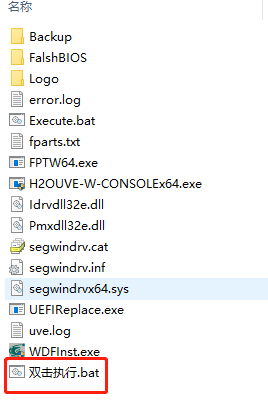
依次执行5、6、7、8
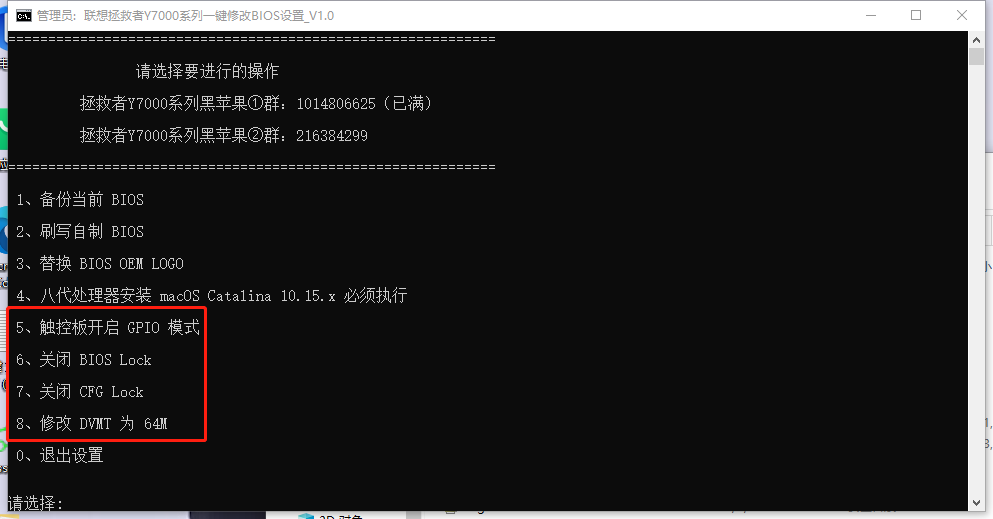
六、重启电脑进入安装界面
开机按F12进入快速菜单,选择U盘
根据MacOS的引导界面安装就行
- 先使用磁盘工具,选择要安装的磁盘
- 选择返回,安装MacOS即可
这里具体操作方法跳过
七、脱离U盘EFI引导
因为我们的EFI文件原本存在于U盘里,我们需要给他和Windows的引导文件添加到一起去
我们这里安装完MacOS进入桌面以后
我们需要重启电脑,回到Windows系统!
这里我们使用EasyUEFI工具和DiskGenius工具
如图所示

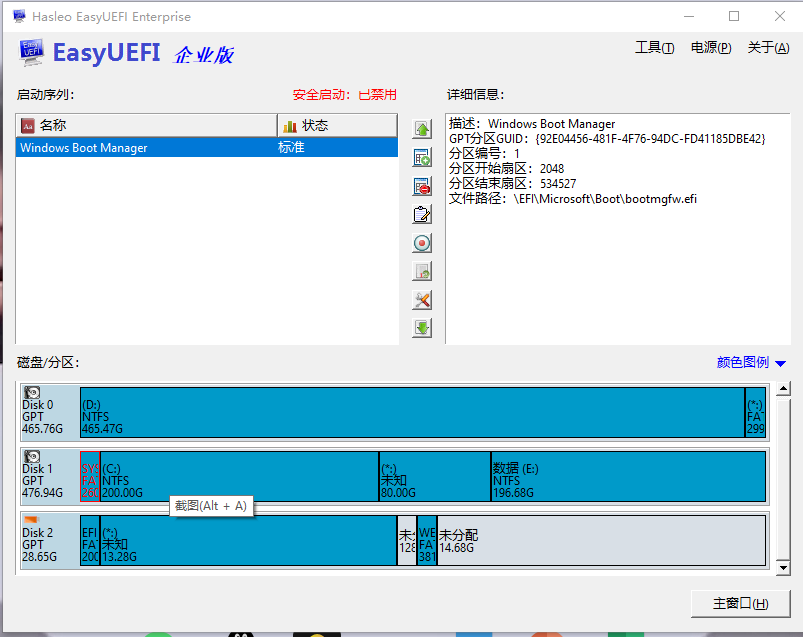
我们使用DiskGenius工具,把黑苹果EFI里的OC文件,复制到Windows的引导EFI目录下
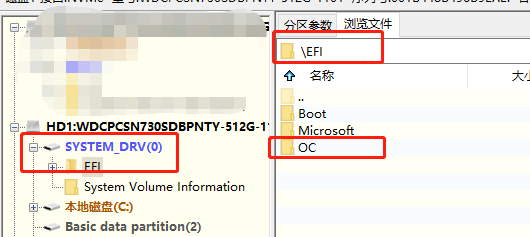
使用EasyUEFI工具把OC目录下OpenCore.efi文件添加到引导中
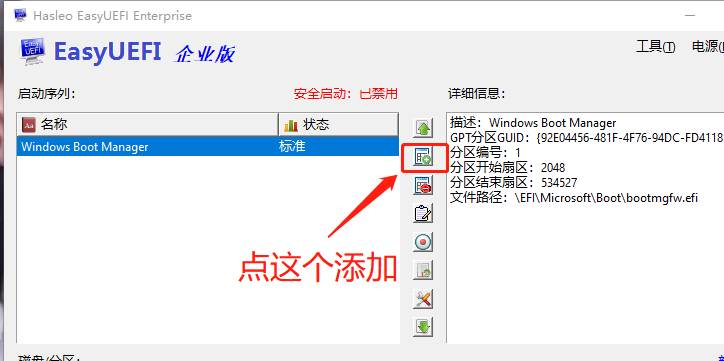


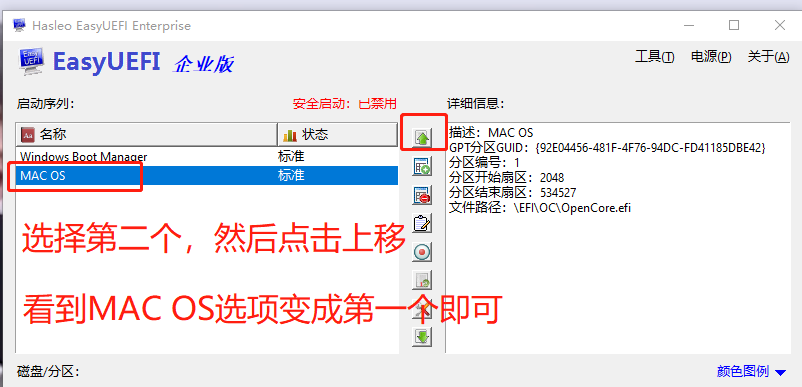
八、重启电脑测试EFI是否添加成功
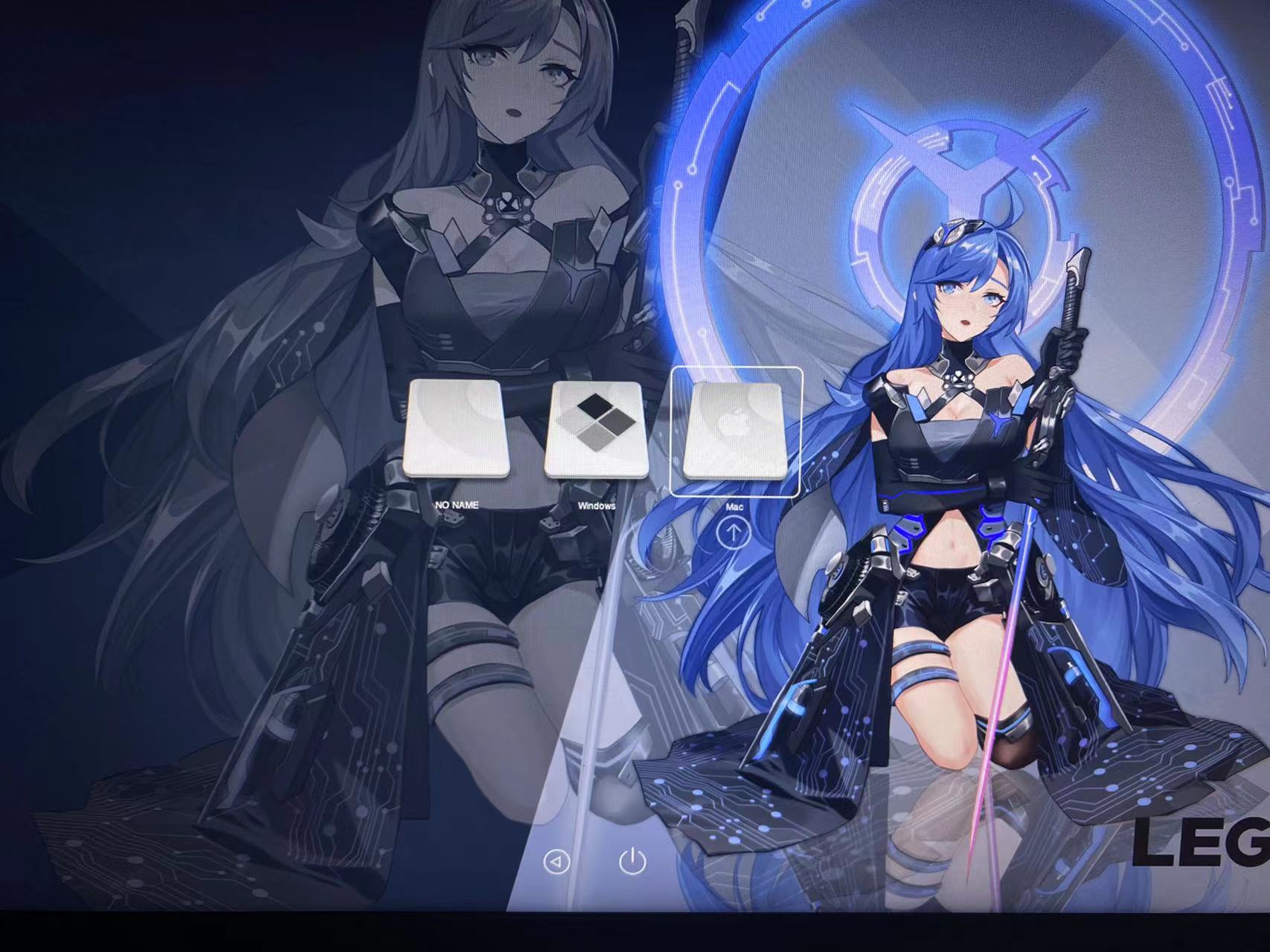
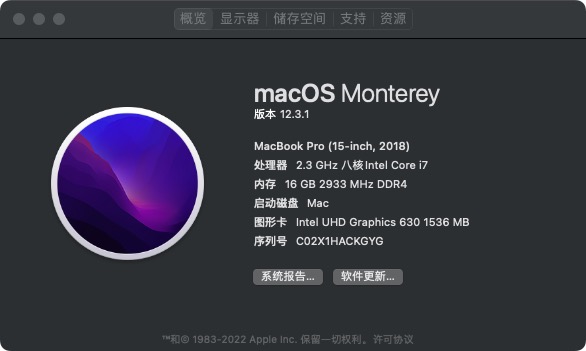
拓展:修复Windows时间不同步BUG
在我提供的文件内,有一个双系统时间同步.reg文件,安装重启即可


评论